win10默认打印机设置完会变处理方法
更新时间:2021-10-19 09:49:15作者:xinxin
许多用户在办公过程中,都会用到win10电脑打印机设备,然而由于连接的打印机过多,因此就需要设置默认的打印机,不过有用户发现自己每次在给win10系统设置完打印机设备之后,都会出现改变的情况,面对这种现象小编在这里就来教大家win10默认打印机设置完会变处理方法。
推荐下载:雨林木风win10免激活
具体方法:
1、电脑自动更改默认打印机。
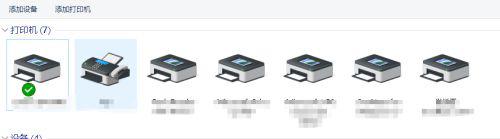
2、打开开始菜单,点击设置。
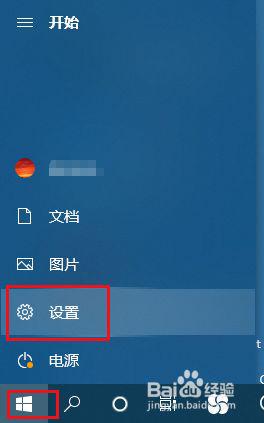
3、弹出对话框,点击设备。
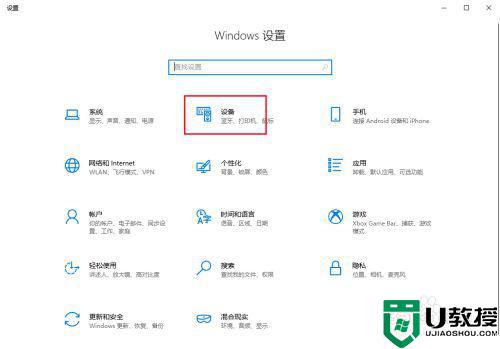
4、弹出对话框,点击打印机和扫描仪。
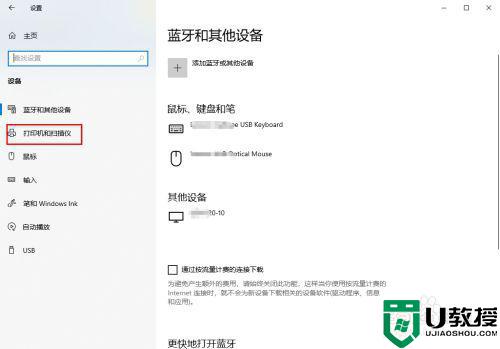
5、在右侧可以看到勾选项,系统更改默认打印机就是勾选了这个功能的问题。
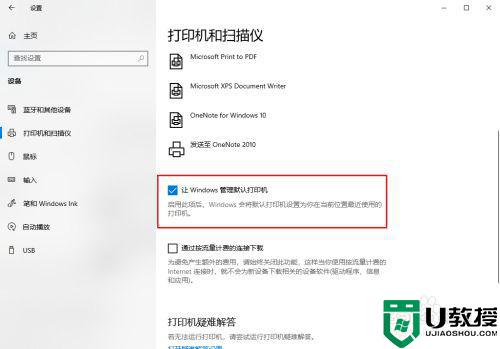
6、取消勾选,点击关闭即可。
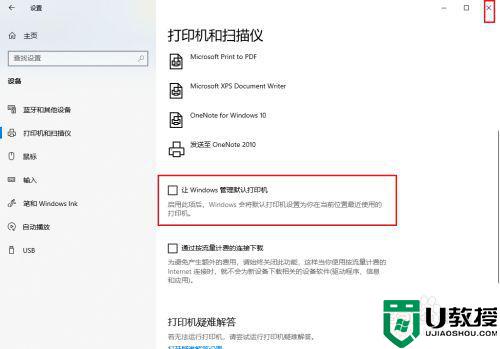
以上就是关于win10默认打印机设置完会变处理方法了,碰到同样情况的朋友们赶紧参照小编的方法来处理吧,希望能够对大家有所帮助。
- 上一篇: win10电脑高清线连接投影仪设置教程
- 下一篇: win10默认播放器总是变成其它如何解决
win10默认打印机设置完会变处理方法相关教程
- 怎么设置默认打印机w10 win10电脑怎么设置默认打印机
- win10输入法默认设置在哪里 win10开机输入法默认设置方法
- w10默认打开方式设置步骤 win10怎样设置默认打开方式
- w10默认浏览器变成了ie怎么办 win10设置了edge为默认浏览器又变成ie如何处理
- win10设置默认浏览器无效怎么办 win10默认浏览器无法设置处理方法
- Win10电脑打开cad文件默认方式变成天正而不是CAD如何处理
- win10设置输入法默认是英文方法 win10如何设置输入法默认英文
- win10更改默认输入法怎么设置 win10输入法默认设置方法
- win10 potplayer怎么设置为默认播放器 win10把potplayer设置为默认播放器方法
- win10默认浏览器设置在哪里 win10电脑默认浏览器设置方法
- Win11如何替换dll文件 Win11替换dll文件的方法 系统之家
- Win10系统播放器无法正常运行怎么办 系统之家
- 李斌 蔚来手机进展顺利 一年内要换手机的用户可以等等 系统之家
- 数据显示特斯拉Cybertruck电动皮卡已预订超过160万辆 系统之家
- 小米智能生态新品预热 包括小米首款高性能桌面生产力产品 系统之家
- 微软建议索尼让第一方游戏首发加入 PS Plus 订阅库 从而与 XGP 竞争 系统之家
热门推荐
win10系统教程推荐
- 1 window10投屏步骤 windows10电脑如何投屏
- 2 Win10声音调节不了为什么 Win10无法调节声音的解决方案
- 3 怎样取消win10电脑开机密码 win10取消开机密码的方法步骤
- 4 win10关闭通知弹窗设置方法 win10怎么关闭弹窗通知
- 5 重装win10系统usb失灵怎么办 win10系统重装后usb失灵修复方法
- 6 win10免驱无线网卡无法识别怎么办 win10无法识别无线网卡免驱版处理方法
- 7 修复win10系统蓝屏提示system service exception错误方法
- 8 win10未分配磁盘合并设置方法 win10怎么把两个未分配磁盘合并
- 9 如何提高cf的fps值win10 win10 cf的fps低怎么办
- 10 win10锁屏不显示时间怎么办 win10锁屏没有显示时间处理方法

